1. Tại sao nên sử dụng tính năng đồng bộ tin nhắn Zalo?
Tính năng đồng bộ tin nhắn Zalo giúp người dùng đồng bộ tin nhắn giữa điện thoại và máy tính, đảm bảo bạn không bỏ lỡ bất kỳ cuộc trò chuyện nào dù sử dụng thiết bị nào.
Lợi ích:
- Lưu trữ toàn bộ dữ liệu: Giữ lại nhật ký tin nhắn, video, hình ảnh, tệp tin và mọi dữ liệu trong Zalo.
- Truy cập mọi lúc, mọi nơi: Cho phép bạn xem tin nhắn và dữ liệu khi đăng nhập trên thiết bị khác.
- Bảo vệ dữ liệu: Hạn chế rủi ro mất dữ liệu khi thiết bị đăng nhập gặp sự cố.
Với tính năng này, Zalo mang đến sự tiện lợi và an toàn tối ưu cho người dùng!
2. Cách đồng bộ tin nhắn Zalo chi tiết từ A đến Z
2.1. Đồng bộ tin nhắn Zalo từ máy tính sang điện thoại
Bước 1: Đăng nhập vào tài khoản Zalo trên máy tính. Bạn có thể sử dụng link https://chat.zalo.me/ để truy cập.
Trong giao diện, tìm biểu tượng bánh răng cưa ở góc dưới bên trái và chọn mục “Cài đặt”.
Bước 2: Chọn “Đồng bộ tin nhắn” và nhấn “Đồng bộ ngay” để tiếp tục.
Bước 3: Màn hình sẽ hiện thông báo yêu cầu bạn mở ứng dụng Zalo trên điện thoại để xác nhận việc đồng bộ.
Bước 4: Trên điện thoại, bạn sẽ nhận được thông báo yêu cầu đồng bộ Zalo từ máy tính. Nhấn “Đồng bộ ngay” để xác nhận và hoàn tất quá trình.
2.2. Đồng bộ tin nhắn Zalo từ điện thoại sang máy tính
Bước 1: Mở ứng dụng Zalo trên máy tính và đăng nhập bằng số điện thoại cùng mật khẩu của bạn.
Bước 2: Khi đăng nhập thành công, bạn sẽ thấy thông báo rằng Zalo sẽ đồng bộ tất cả các cuộc trò chuyện từ điện thoại lên máy tính. Nhấn vào “Đồng bộ ngay” để tiếp tục.
Bước 3: Trên điện thoại, bạn sẽ nhận được thông báo hỏi có muốn đồng bộ tin nhắn lên máy tính không. Bấm “Đồng bộ ngay” để bắt đầu quá trình.
2.3. Đồng bộ tin nhắn Zalo trên 2 điện thoại
Bước 1: Sao lưu dữ liệu trên điện thoại cũ
Mở ứng dụng Zalo trên điện thoại cũ, nhấn vào tab “Cá nhân” ở góc phải dưới màn hình. Tiếp theo, nhấn vào biểu tượng “Cài đặt” (hình bánh răng) ở góc phải trên cùng.
Bước 2: Thực hiện sao lưu dữ liệu
Trong mục “Sao lưu và khôi phục”, chọn “Sao lưu” và nhấn “Sao lưu” thêm một lần nữa để xác nhận quá trình sao lưu dữ liệu.
Bước 3: Sao lưu lên Google Drive (nếu cần)
Nếu muốn lưu dữ liệu Zalo lên Google Drive, hãy nhấn “Tiếp tục”, chọn tài khoản Google Drive phù hợp, sau đó bấm “Tiếp tục” và chờ hệ thống hoàn tất việc sao lưu.
Bước 4: Khôi phục dữ liệu trên điện thoại mới
Đăng nhập tài khoản Zalo trên điện thoại mới. Khi giao diện hiển thị thông báo “Khôi phục tin nhắn và ảnh cũ?”, nhấn “Khôi phục” để hoàn tất quá trình đồng bộ tin nhắn và dữ liệu Zalo.
Với các bước đơn giản trên, bạn có thể dễ dàng đồng bộ Zalo giữa hai thiết bị, bất kể là Android hay iOS.
3. Cách sao lưu tin nhắn Zalo trên thiết bị
Sao lưu tin nhắn Zalo giúp bảo vệ dữ liệu khỏi mất mát, đảm bảo bạn không mất các cuộc trò chuyện quan trọng. Nó cũng giúp duy trì liên lạc liên tục khi chuyển sang điện thoại mới và cho phép bạn truy cập tin nhắn trên nhiều thiết bị, như điện thoại và máy tính.
3.1. Cách sao lưu tin nhắn Zalo trên iPhone
- Mở ứng dụng Zalo trên iPhone và nhấn vào “Cá nhân” ở góc dưới màn hình.
- Nhấn vào biểu tượng “Cài đặt” (hình bánh răng) ở góc phải trên cùng.
- Chọn “Sao lưu và khôi phục”.
- Nhấn vào “Sao lưu” và xác nhận sao lưu tin nhắn.
- Để sao lưu lên Google Drive, chọn “Tiếp tục”, rồi chọn tài khoản Google Drive muốn lưu trữ và bấm “Tiếp tục” để hoàn tất.
Sau khi sao lưu, dữ liệu của bạn sẽ được lưu trữ an toàn và có thể khôi phục khi cần thiết.
3.2. Cách sao lưu tin nhắn Zalo trên điện thoại Android
- Mở ứng dụng Zalo, nhấn vào tab “Thêm” ở góc dưới bên phải màn hình. Sau đó, chọn biểu tượng “Cài đặt” (hình bánh răng) ở góc trên cùng bên phải.
- Trong phần “Cài đặt”, chọn “Sao lưu và khôi phục tin nhắn”. Gạt công tắc sang phải để bật tính năng sao lưu tin nhắn. Sau đó, bạn cần nhập mật khẩu Zalo để xác nhận quá trình sao lưu.
- Hệ thống sẽ hỏi bạn có muốn sao lưu dữ liệu lên Google Drive không. Nếu có, nhấn “Thêm Google Drive”, sau đó đăng nhập tài khoản Google muốn lưu trữ dữ liệu. Nếu không, bạn có thể nhấn “Không” để bỏ qua.
- Sau khi hoàn tất, bản sao lưu mới sẽ hiển thị dưới giao diện. Nếu muốn cập nhật dữ liệu mới nhất, nhấn “Sao lưu và đồng bộ hóa ngay bây giờ”.
3.3. Cách sao lưu tin nhắn Zalo trên máy tính
- Mở ứng dụng Zalo PC, nhấn vào biểu tượng “Cài đặt” (hình răng cưa) ở góc dưới bên trái màn hình, sau đó chọn “Lưu trữ” và nhấn “Xuất dữ liệu”.
- Màn hình sẽ hiển thị cửa sổ cho phép bạn chọn dữ liệu muốn sao lưu. Zalo mặc định lưu vào thư mục Desktop, nhưng bạn có thể nhấn “Thay đổi” để chọn vị trí khác trên máy tính. Sau đó, nhấn “Xuất dữ liệu” để bắt đầu sao lưu.
- Sau khi hệ thống hoàn tất sao lưu, bạn nhấn “Đóng” để kết thúc quá trình. Dữ liệu sao lưu sẽ được lưu dưới dạng file zip trong thư mục bạn đã chọn.
4. Các vấn đề thường gặp khi đồng bộ tin nhắn và cách giải quyết
Không nhận được thông báo đồng bộ trên điện thoại:
Nếu bạn không thấy thông báo đồng bộ từ Zalo trên máy tính, hãy kiểm tra xem ứng dụng Zalo trên điện thoại có đang hoạt động không. Bạn có thể thử khởi động lại ứng dụng và đăng nhập lại để nhận thông báo.
Quá trình đồng bộ bị ngắt do mất kết nối mạng:
Nếu mạng internet không ổn định, quá trình đồng bộ có thể bị gián đoạn. Đảm bảo rằng cả hai thiết bị đều kết nối với mạng wifi tốt hoặc sử dụng 4G/5G với tín hiệu mạnh để tránh sự cố này.
Tin nhắn không được đồng bộ đầy đủ:
Đôi khi, một số tin nhắn có thể không được đồng bộ hoàn toàn. Để khắc phục tình trạng này, bạn có thể đăng xuất và đăng nhập lại vào Zalo trên cả hai thiết bị, sau đó thực hiện lại quá trình đồng bộ.
Những cách trên sẽ giúp bạn khắc phục các sự cố phổ biến khi đồng bộ tin nhắn trên Zalo.
Kết luận
Việc đồng bộ tin nhắn Zalo từ máy tính sang điện thoại và ngược lại giúp bạn duy trì liên lạc liên tục và bảo vệ dữ liệu an toàn. Các bước thực hiện đơn giản và nhanh chóng, đồng thời nếu gặp sự cố, bạn có thể dễ dàng khắc phục theo hướng dẫn. Hãy tận dụng tính năng này để kết nối mọi lúc, mọi nơi mà không lo gián đoạn.
Hãy theo dõi Di Động Hàn để cập nhật những tin tức công nghệ mới nhất cùng các ưu đãi hấp dẫn. Nếu bạn đang có nhu cầu tìm mua điện thoại iPhone hoặc Samsung, đừng quên ghé thăm chi nhánh Hà Nội tại 78 Trung Phụng, Đống Đa, hoặc liên hệ ngay với hotline: 0365.511.511 để nhận được sự tư vấn tận tình.

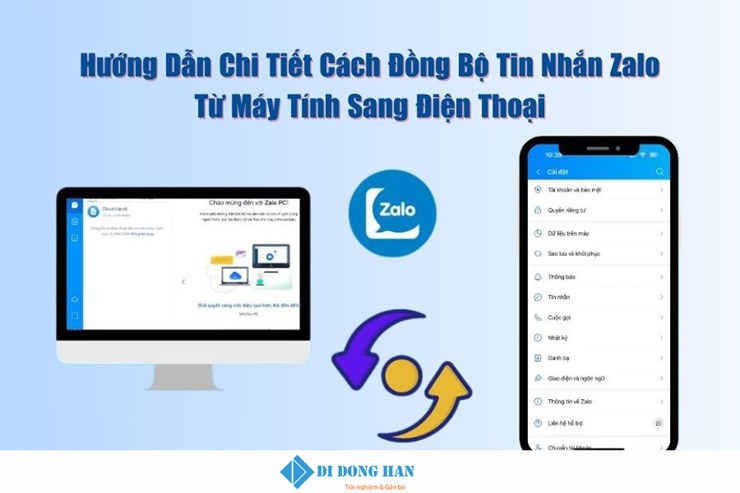
























Bình luận